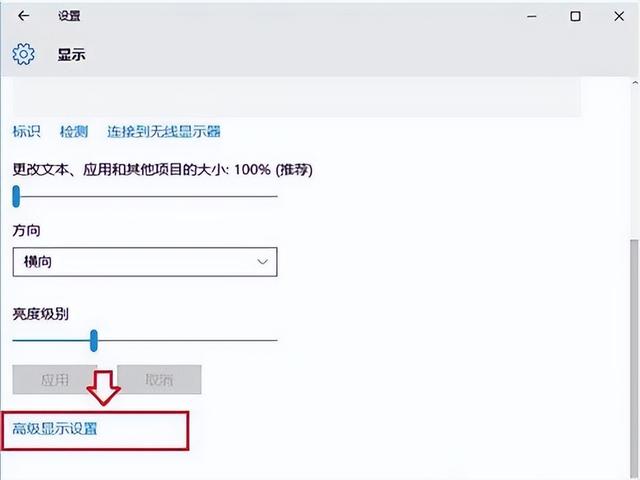word中如何输入带圈的数字(办公软件操作技巧067)
在日常工作中,我们编辑word文档时,经常需要输入①②③④⑤⑥之类的带圈数字,如下图所示,今天就来和大家分享几种在word中输入带圈数字的方法。

带圈数字示例
方法一:插入符号法将光标移到需要输入带圈数字的位置处,单击“插入”菜单——>选择“符号”选项——>单击符号下拉选项中的“其它符号”;

插入符号
在弹出的符号窗口中选择“符号”标签——>在“子集”中找到“带符号的字母数字”——>点选列表中需要的带圈数字——>单击确定即可。

插入带圈数字
方法二:快捷键法在方法一的符号窗口中,当我们选择了一个带圈数字后,可以看到下方有其对应的快捷键代码提示,如下图中②的快捷键为:2461 Alt X;

查看快捷键
也就是说当我们在文档中输入2461,然后按 Alt X 组合快捷键后,刚才输入的2461就会自动转换成带圈字符②了,同理输入2465,然后使用快捷键 Alt X 就能变成⑥;输入2466按下Alt X就是⑦,2467是⑧,如下图所示。

快捷键法

带圈数字效果
以下是带圈数字1-20的代码汇总,大家在用的时候,直接输入对应的数字代码,然后再按下组合键 Alt X 就可以快速获取相应的带圈数字了:
1/2460;2/2461;3/2462;4/2463;5/2464;6/2465;7/2466;8/2467;9/2468;10/2469;11/246a;12/246b;13/246c;14/246d;15/246e;16/246f;17/2470;18/2471;19/2472;20/ 2473 。
方法三:插入带圈字符法注意:20以上的数字暂没有快捷方式,但我们可以用下面这种方法输入。
将光标定位到需要输入带圈数字处,单击“开始”菜单——>选择字体工具中的“带圈字符”选项——>在弹出的带圈字符窗口中选择一种样式——>在文字输入框中输入数字——>单击确定即可,如下图。

插入带圈字符

免责声明:本文仅代表文章作者的个人观点,与本站无关。其原创性、真实性以及文中陈述文字和内容未经本站证实,对本文以及其中全部或者部分内容文字的真实性、完整性和原创性本站不作任何保证或承诺,请读者仅作参考,并自行核实相关内容。文章投诉邮箱:anhduc.ph@yahoo.com